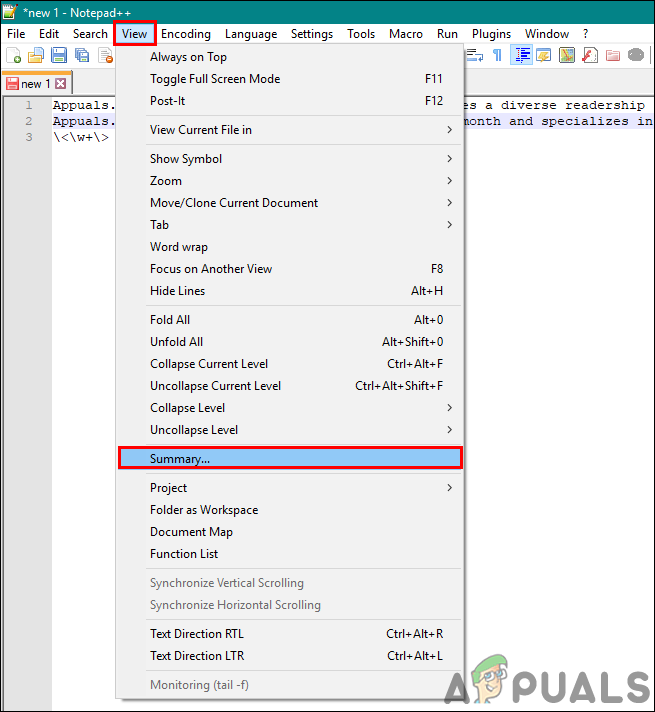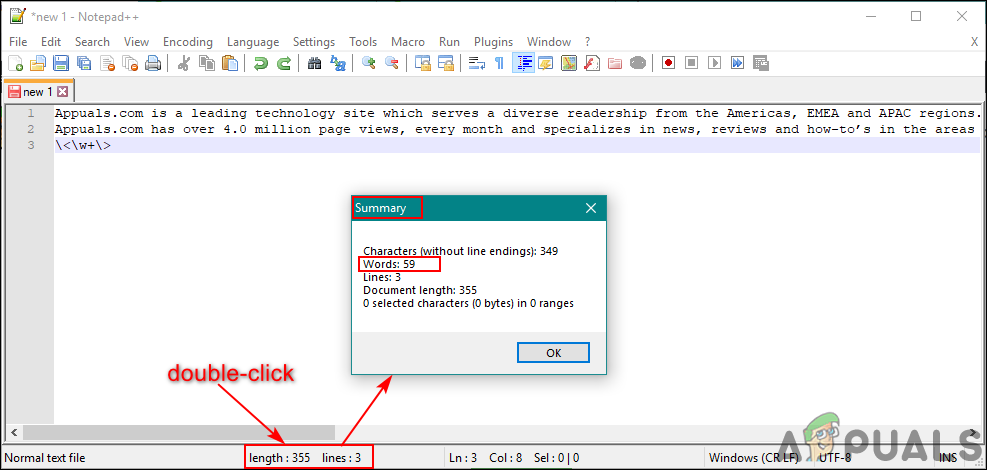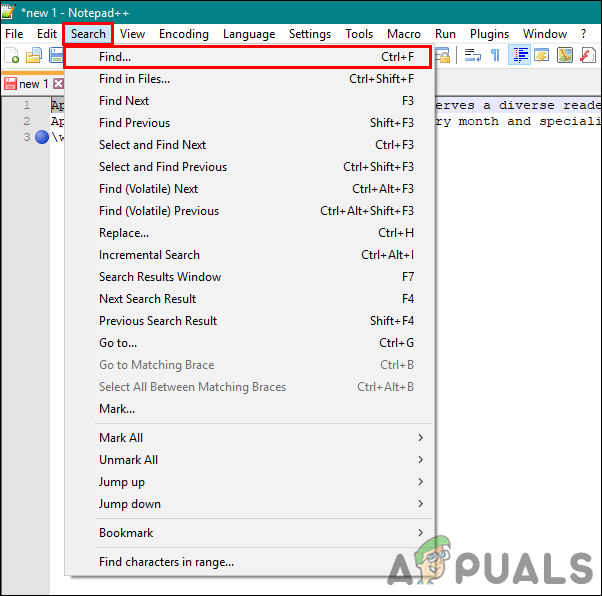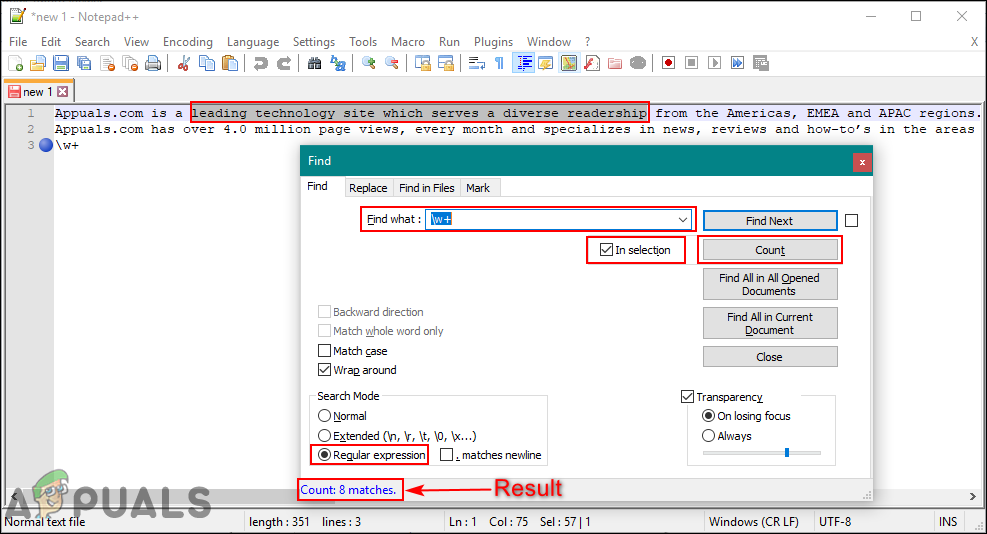A szószám egy olyan eszköz, amely megmondja a szavak számát a dokumentumban vagy a szöveg bekezdésében. A legtöbb szövegszerkesztő és szövegszerkesztő előre telepíti ezt az eszközt. A Notepad ++ képes más eszközökkel is megszámolni a dokumentum vagy a kijelölt szöveg szavait. Lehet, hogy nem rendelkezik a konkrét szószámláló eszközzel, de más lehetőségeken keresztül mégis megmutatja a szavak számát. Ebben a cikkben megtanuljuk, hogyan ellenőrizheti a szavak számát a Notepad ++ alkalmazásban.

Szószám a Jegyzettömbben ++
A dokumentum szószámának ellenőrzése az Összegzés segítségével
A szavak száma az egyik szükséges eszköz a legtöbb szövegszerkesztő számára. Akkor kézzel kellett telepítenie egy beépülő modult a Notepad ++ programba, hogy csak ellenőrizze a dokumentumban szereplő szavak számát. Az Összegzés opcióval azonban könnyedén megtalálhatja a szavak, sorok és karakterek részleteit a Notepad ++ -on. Egyes területeken még mindig hiányzik, például csak a kiválasztott szavak számának megjelenítése. Kövesse az alábbi lépéseket a kipróbáláshoz:
- Nyissa meg Jegyzettömb ++ kattintson duplán a parancsikonra, vagy keressen rá a Windows keresési szolgáltatásán keresztül.
- Kattintson File és válassza a Nyisd ki opciót a dokumentum megnyitásához.

Fájl megnyitása a Notepad ++ alkalmazásban
- Most kattintson a gombra Kilátás menüt a menüsoron, és válassza a lehetőséget Összegzés Ez megmutatja a dokumentum szószámát.
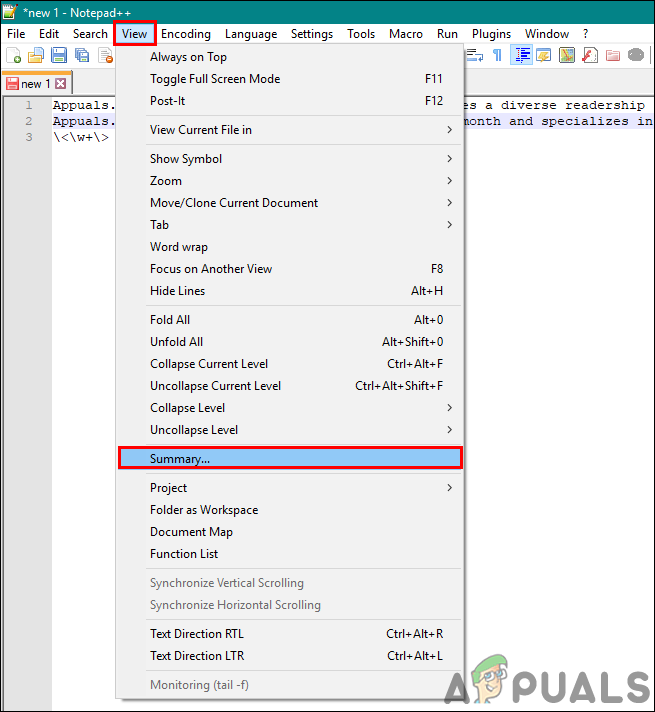
Az Összegzés megnyitása a Nézet menüben
- Kattintson duplán a gombra is hossza és vonala opció az alsó állapotsoron a dokumentum összefoglalójának megjelenítéséhez.
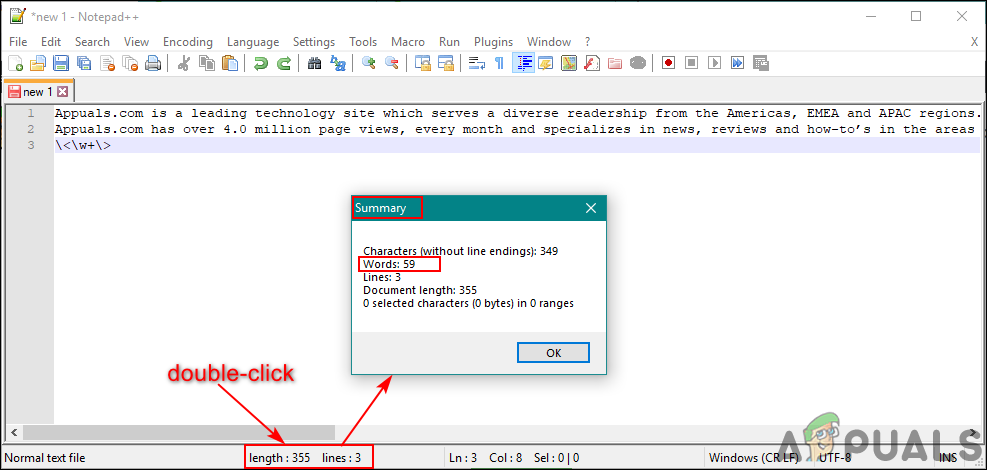
Az Összegzés megnyitása az állapotsoron keresztül
A szószám ellenőrzése a Keresés funkció segítségével
Ez a módszer a kiválasztott szavak szószámának megjelenítésére szolgál. Az összefoglaló csak a dokumentum teljes szószámát mutatja, a kijelölt szavakat nem. Könnyen megtalálhatjuk a kiválasztott szavak szavak számát a Notepad ++ Keresés eszközével. Nem kell telepíteni bővítmények erre a konkrét lehetőségre, ha ezt már más opciók is megtehetik. Kövesse az alábbi lépéseket a szavak számításához csak a kiválasztott szöveghez:
- Kattintson duplán a Jegyzettömb ++ parancsikon az alkalmazás megnyitásához. Kattintson a File menüt, és válassza a Nyisd ki opciót, válassza ki a dokumentumot, és kattintson a Megnyitás gombra.

Fájl megnyitása a Notepad ++ alkalmazásban
- Most kattintson és tart a bekezdés / mondat elején, amelyet ellenőrizni szeretne, és húzza a szöveg utolsó pontjáig.
- Miután a szöveg kiválasztott , kattintson a Keresés menüt a menüsoron, és válassza a lehetőséget megtalálja választási lehetőség.
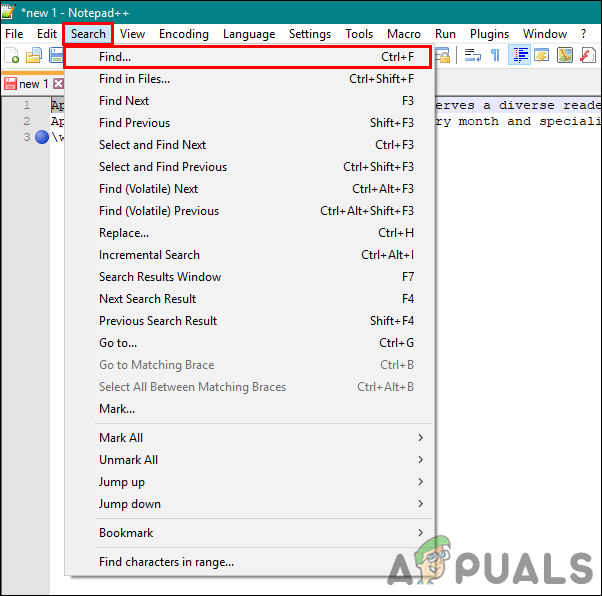
A Keresés opció megnyitása
- Ban ben Megtalálja, amit szakasz, írja be a következőt: w + “, Majd válassza Reguláris kifejezés és Válogatásban opciók az alábbiak szerint. Kattintson a Számol gombra, és látni fogja a kiválasztott szavak számát.
jegyzet : Ha a fenti nem működik, akkor kipróbálhatja a '.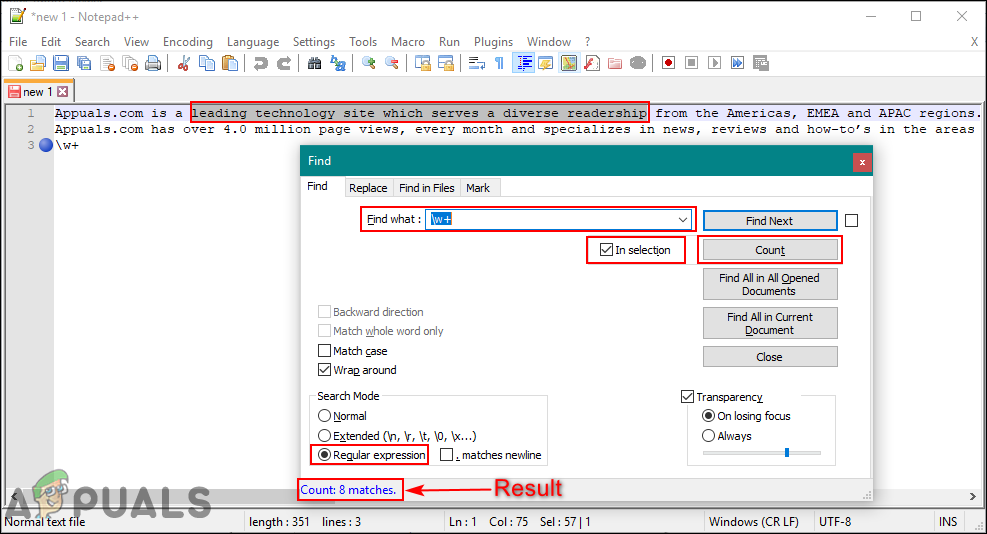
Csak a kiválasztott szavak számának ellenőrzése
- A Keresés ablak futása közben folyamatosan ellenőrizheti a különböző szavak választékát.